Obsah
| ⚙️Komplexní úroveň | Nízká, začátečníci |
| ⏱️ Trvání | 5-10 minut |
| 💻Platí pro |
|
| ✏️Způsoby |
🚩Automatické odemknutí notebooku Lenovo bez hesla – snadné Způsob 1. Odemkněte notebook Lenovo pomocí disku pro resetování hesla Způsob 2. Odemkněte notebook Lenovo pomocí CMD Způsob 3. Odemkněte notebook Lenovo pomocí továrního nastavení Způsob 4. Odemkněte svůj notebook Lenovo resetováním hesla účtu Microsoft |
Naše notebooky jsou zásadní součástí dnešního digitálního věku. Zamyslete se na chvíli: co se stane, když zapomeneme heslo našeho notebooku Lenovo? Bez přihlášení se správným heslem nebudeme mít na svém notebooku přístup k ničemu. Nyní se obávám, že pokud zapomenu heslo svého notebooku Lenovo, existuje nějaký způsob, jak odemknout notebook Lenovo bez hesla? Naštěstí odpověď zní ano. Existuje mnoho způsobů, ale trochu složitější; musíš se pořádně učit. EaseUS Software by vám rád poskytl různá užitečná řešení, ale předtím vám chci popsat příležitosti, kdy a proč potřebujeme odemknout notebook Lenovo bez hesla. Okolnosti a důvody se mohou u každého jednotlivce lišit.
Možné příležitosti/důvody pro odemknutí notebooku Lenovo bez hesla:
- 🟠Zapomenuté heslo: Často můžeme zapomenout svá hesla kvůli jejich složitosti nebo častému používání, takže nám nebudou přístupné naše notebooky Lenovo.
- 🔵Urgentní potřeby přístupu: Jsou chvíle, kdy se okamžitý přístup k našim notebookům stává zásadním, jako je dodržování naléhavých pracovních termínů nebo přístup k důležitým informacím na cestách.
- 🔴Bezpečnostní obavy: Podezření na neoprávněný přístup nebo potřeba udržovat zabezpečení notebooku může vyžadovat jeho odemknutí bez hesla.
- 🢢Problémy se změnou hesla: Po změně hesla se mohou jednotlivci setkat s problémy s přihlášením, které vyžadují alternativní způsoby odemykání.
Tyto scénáře zvyšují potřebu odemykat notebook bez hesla . V následujících částech se naučíme různé metody, jak tento problém rychle vyřešit. Sdílejte tyto způsoby s ostatními uživateli notebooků Lenovo.
Budeme mluvit o čtyřech ručních metodách odemknutí našeho notebooku Lenovo; tyto metody mají různá omezení a nevýhody. K dispozici je ještě pohodlnější možnost. Je to EaseUS Partition Master pro potřeby obnovení hesla.
Zde jsou některé výhody, které nabízí ve srovnání s manuálními metodami:
- Uživatelsky přívětivý: EaseUS Partition Master nabízí jednoduché, intuitivní rozhraní, které nevyžaduje rozsáhlé technické znalosti.
- Efektivita: Zefektivňuje proces a šetří vám čas a úsilí ve srovnání s manuálními metodami.
- Další funkce: Kromě obnovy hesla nabízí EaseUS Partition Master kompletní nástroje pro správu disků.
- Spolehlivost : Má zkušenosti s úspěšným řešením problémů souvisejících s hesly pro notebooky Lenovo.
Pomocí EaseUS Partition Master můžete zjednodušit a urychlit proces obnovy hesla pro váš notebook Lenovo. Podle další části automaticky odemknete notebook Lenovo bez hesla a zajistíte si bezproblémový zážitek.
Automaticky odemkněte notebook Lenovo bez hesla
Pro efektivnější a uživatelsky přívětivější přístup k odemykání vašeho notebooku Lenovo máte skvělou možnost: využít funkci EaseUS Partition Master's Password Reset. Tato funkce vám umožní automaticky odemknout váš notebook Lenovo bez hesla. Jeho výhody oproti manuálním metodám z něj dělají cenný a užitečný software pro tento účel.
Vyhněte se tedy složitosti manuálních metod a stáhněte si EaseUS Partition Master pro rychlé odemknutí notebooku Lenovo bez hesla!
Krok 1. Vložte cílový USB disk do počítače, stáhněte a spusťte EaseUS Partition Master a klikněte na „Toolkit“ > „Resetování hesla“.

Krok 2. Objeví se malé okno. Po pečlivém přečtení klikněte na „Vytvořit“.

Krok 3. Vyberte správný USB flash disk nebo externí mobilní pevný disk a znovu klikněte na „Vytvořit“. Čekej trpělivě. Po vytvoření USB flash disku pro resetování hesla klikněte na „Dokončit“.

Krok 4. Vyjměte USB resetování hesla, vložte jej do uzamčeného počítače a restartujte. Budete požádáni o změnu spouštěcí jednotky pro spouštění počítače z USB. Po dokončení se systém automaticky spustí z USB.
Krok 5. Po restartování znovu najděte EaseUS Partition Master a přejděte na "Password Reset." Všechny účty na PC se zobrazí v rozhraní; klikněte na cílový účet a zaškrtněte „Resetovat a odemknout“.

Krok 6. Po zobrazení této výzvy pokračujte kliknutím na tlačítko "Potvrdit". Vaše heslo bude vymazáno.

Tento nástroj si nenechte ujít, pokud je váš notebook Lenovo uzamčen. Notebook Lenovo můžete odemknout jednoduchým kliknutím.
4 rychlé způsoby, jak odemknout notebook Lenovo bez hesla
Naučme se a rozumějme těmto čtyřem způsobům pečlivě, protože tyto metody nejsou příliš snadné a ani příliš obtížné. Stačí se soustředit, abych se vyhnul jakékoli frustraci při provádění akce odemknutí notebooku Lenovo bez hesla.
Způsob 1. Odemkněte notebook Lenovo pomocí disku pro resetování hesla
Tato metoda vyžaduje, abyste si předem vytvořili resetovací disk nebo spouštěcí nástroj pro resetování hesla USB během doby, kdy jste přistupovali k notebooku. Funkce systému Windows „Vytvořit disk pro resetování hesla“ vám umožňuje předem provést nezbytná opatření k obnovení notebooku, pokud zapomenete heslo a odstraníte heslo systému Windows 10 . Tato metoda tedy funguje pouze v případě, že jste dříve vytvořili disk pro resetování hesla USB. Můžete však použít jiný počítač nebo notebook, pokud jste jej nevytvořili.
Chcete-li odemknout notebook Lenovo pomocí disku pro resetování hesla, postupujte podle následujících kroků:
Krok 1. Zapněte notebook Lenovo. Protože si nepamatujete své heslo, zadejte pouze nesprávné heslo, aby se zobrazila možnost „Obnovit heslo“. Stiskněte "OK" pro pokračování.
Krok 2. Do notebooku Lenovo byste měli vložit resetovací disk.
Krok 3. Klikněte na „Obnovit heslo“.
Krok 4. Klikněte na "Další" v Průvodci resetováním hesla.
Krok 5. Musíte nastavit nové heslo, napsat nápovědu a poté kliknout na „Další“.
Krok 6. Nakonec klikněte na „Dokončit“. Další podrobnosti o těchto krocích naleznete v tomto videu z YouTube :
Pomocí těchto kroků můžete resetovat heslo notebooku Lenovo v systému Windows 7/8/10.
Způsob 2. Odemkněte notebook Lenovo pomocí CMD
V této metodě použijeme příkazový řádek, který se také nazývá CMD. Stručně řečeno, CMD nabízí sadu příkazů pro provádění změn v našem notebooku/počítači. Toto řešení umožňuje resetovat heslo Windows 10 bez přihlášení . To může být složité, ale nebojte se. Stačí dodržet správné instruktážní kroky. Svůj notebook Lenovo můžete odemknout, když autorizujete a přidáváte příslušné příkazy.
- Upozornění:
- Upozorňujeme, že výchozí správce je funkce dostupná ve všech verzích Windows, která poskytuje přístup bez hesla, ale aby fungovala, musí být předem povolena.
Postupujte pečlivě podle následujících kroků:
Krok 1. Zapněte notebook Lenovo a opakovaným stisknutím klávesy F8 spusťte režim pokročilého spouštění.
💡Poznámka: Klíč se může na vašem notebooku lišit v závislosti na konkrétní verzi a modelu.
Krok 2. Pomocí kláves se šipkami nahoru (↑) nebo dolů (↓) vyberte „Nouzový režim s příkazovým řádkem“ v rozšířených možnostech spouštění a stiskněte „Enter“.
Krok 3. Na hlavní obrazovce vyhledejte možnost Built-in Administrator a vyberte ji pro přístup k zařízení bez hesla.
Krok 4. Spusťte nouzový režim podle příkazového řádku . Resetujte heslo pomocí příkazu "net user Administrator 123456". Nahraďte svůj account_name za „Administrator“ a new_password za „123456“ pro účet.
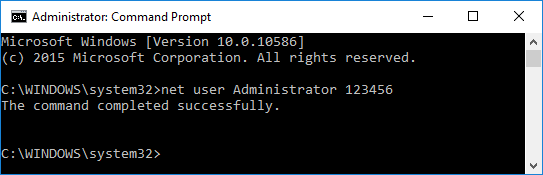
Po provedení všech výše uvedených akcí se zobrazí vyskakovací zpráva: "Příkaz byl úspěšně dokončen." Pak byste se mohli snadno přihlásit do svého notebooku Lenovo. Tato metoda má své omezení. Než budete mít přístup k notebooku, musíte předem povolit vestavěné příkazy pro správu. Pokud jste ji nepovolili před uzamčením notebooku Lenovo, tato metoda nebude fungovat.
5 způsobů | Obnovte heslo systému Windows 10 bez disku
Pak postupujte podle tohoto snadného průvodce, kde bylo navrženo několik metod pro resetování hesel bez potřeby disku pro resetování hesla.

Způsob 3. Odemkněte notebook Lenovo pomocí továrního nastavení
Pokud všechny ostatní metody selžou, zkuste tuto metodu za cenu ztráty dat! Ano, všechna vaše data budou vymazána odemknutím notebooku Lenovo pomocí továrního nastavení. Navrhoval bych tedy, abyste nejprve vyzkoušeli jiné možné způsoby obnovení notebooku bez ztráty dat. Obnovení továrního nastavení by mělo být vaší poslední možností.
Chcete-li odemknout notebook Lenovo pomocí továrního nastavení, postupujte takto:
Krok 1. Zapněte notebook, stiskněte tlačítko Shift a restartujte jej. V pravém dolním rohu uvidíte možnost restartu. Tato akce vás přenese na obrazovku Pokročilé spuštění.
Krok 2. Vyberte možnost „Odstraňování problémů“.
Krok 3. Klikněte na „Resetovat tento počítač“.
Krok 4. Zde najdete dvě možnosti: vyberte „Odstranit vše“.
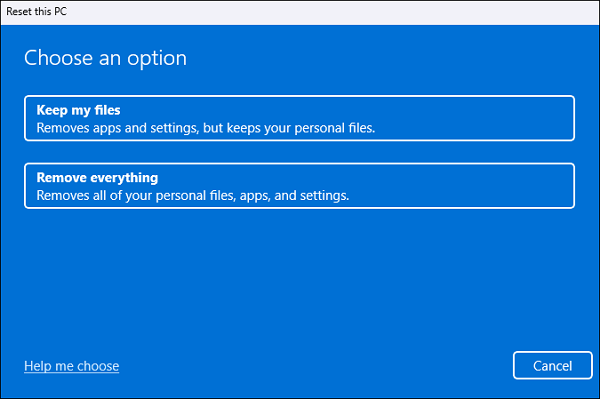
💡Poznámka: Tento reset trvá 1 hodinu, ale odstraní vaše soubory. Výběr druhé možnosti pro odstranění souborů a vyčištění disku bude trvat 2–3 hodiny. Během obnovení továrního nastavení se notebook několikrát restartuje. Postupujte podle pokynů na obrazovce a resetujte heslo notebooku Lenovo pro Windows 7/8/10 touto metodou.
Přečtěte si také: Jak dlouho trvá tovární nastavení počítače , výchozí heslo správce HP
Způsob 4. Odemkněte svůj notebook Lenovo resetováním hesla účtu Microsoft
Pokud jste uživatelem účtu Microsoft, tato metoda může nejlépe fungovat k odemknutí notebooku Lenovo resetováním hesla k účtu Microsoft. Microsoft vám umožňuje přístup k vašemu účtu z jakéhokoli zařízení, pokud máte aktivní připojení k síti/internetu. Heslo účtu Microsoft tedy můžete snadno resetovat z jiného počítače nebo dokonce z mobilního telefonu. Když se přihlásíte, získáte přístup k aplikacím, nastavení a datům z Microsoft Store na všech zařízeních.
Postupujte takto:
Krok 1. Můžete přejít na stránku obnovení hesla společnosti Microsoft . Zadejte své telefonní číslo nebo e-mailovou adresu, kterou jste nastavili při vytváření účtu Microsoft, a klikněte na „Další“.
Krok 2. Kód OTP obdržíte na sekundární adresu nebo telefonní číslo pro obnovení. Ověřte svou identitu pomocí tohoto kódu OTP a klikněte na „Další“.
Krok 3. Nyní nastavte nové heslo a klikněte na „Další“.
Pokud je pro vás obtížné postupovat podle textového průvodce, zde je video, které poskytuje úplný postup resetování hesla Windows pomocí CMD a EaseUS Partition Master Pro.

Sdílejte tento článek se svými přáteli.
Závěr
Zapomenutí hesla může být skličující scénář. Se správnými znalostmi a nástroji však můžete svůj notebook Lenovo odemknout bez hesla nebo resetovat heslo Lenovo bez disku . Různé důvody mohou vést k nutnosti odemknout notebook Lenovo bez hesla. Od zapomenutých hesel až po naléhavé požadavky na přístup a bezpečnostní problémy, každý scénář je v této příručce pečlivě popsán a každá metoda je podrobně vysvětlena, aby vás procesem provedla.
Bez ohledu na okolnosti existují účinné způsoby, jak znovu získat přístup k notebooku Lenovo bez hesla. Doufáme, že vám tato příručka poskytla znalosti a nástroje potřebné k vyřešení tohoto problému a zajistila bezproblémové používání vašeho notebooku v budoucnu. Nezapomeňte si vybrat metodu, která nejlépe vyhovuje vaší situaci a preferencím, a vždy upřednostněte zabezpečení vašich dat. Naším doporučením je EaseUS Partition Master, který dokáže automaticky odemknout váš notebook Lenovo bez hesla.
Také by se vám mohlo líbit:
Odemkněte notebook Lenovo bez hesla - časté dotazy
Víte, jak odemknout notebook Lenovo bez hesla? Máte-li další dotazy ohledně odemykání notebooku Lenovo bez hesla, přečtěte si tyto často kladené otázky a získejte správnou odpověď.
1. Jak odemknu svůj notebook Lenovo bez disku, když zapomenu heslo?
Existuje několik způsobů, jak odemknout notebook Lenovo bez disku, pokud zapomenete heslo. Zkuste resetovat heslo svého účtu Microsoft a dalším způsobem je to provést pomocí příkazového řádku nebo pomocí nástroje třetí strany, jako je EaseUS Partition Master atd.
2. Jak obnovit tovární nastavení notebooku Lenovo bez hesla nebo tlačítka Novo?
Provedení továrního nastavení na notebooku Lenovo bez hesla nebo tlačítka Novo může být o něco složitější, ale je možné pomocí nastavení systému Windows:
- Restartujte notebook Lenovo.
- Když se zobrazí logo Windows, stiskněte a podržte tlačítko napájení, dokud se notebook nevypne (proveďte dvakrát).
- Při třetím restartu by měl váš notebook přejít do režimu automatické opravy.
- Klikněte na „Odstraňovat problémy“.
- Vyberte možnost Obnovit tento počítač.
- Vyberte možnost Odebrat vše. Tato možnost vymaže všechna data.
- Postupujte podle pokynů na obrazovce a spusťte proces obnovení továrního nastavení.
- Systém Windows vás provede jednotlivými kroky, včetně přeinstalace.
3. Existuje způsob, jak se dostat do notebooku bez hesla?
Pokud chcete mít přístup k notebooku bez hesla, máte několik možností:
Disk pro resetování hesla: Pokud jste si předem vytvořili disk pro resetování hesla, můžete jej použít ke snadnému resetování hesla.
Vestavěný správce: V systémech Windows je k dispozici vestavěný účet správce, kterému můžete povolit přístup k notebooku. Tento účet však musel být aktivován předtím, než jste byli uzamčeni.
Nástroje pro obnovu hesla: Nástroje pro obnovu hesla třetích stran, jako je EaseUS Partition Master, vám mohou pomoci získat přístup bez znalosti hesla.
Související články
-
2024 Software pro formátování SD karty chráněný zápisem zdarma ke stažení s návodem
![author icon]() Alexandr/2024/12/07
Alexandr/2024/12/07
-
Jak opravit Windows 10 z USB [Kompletní průvodce]
![author icon]() Alexandr/2024/12/13
Alexandr/2024/12/13
-
Nastavení systému Windows 11 bez internetu | Průvodce 2024
![author icon]() Alexandr/2024/12/13
Alexandr/2024/12/13
-
Zdarma Partition Manager pro Windows 7/Windows 10 64 Bit
![author icon]() Alexandr/2024/12/13
Alexandr/2024/12/13